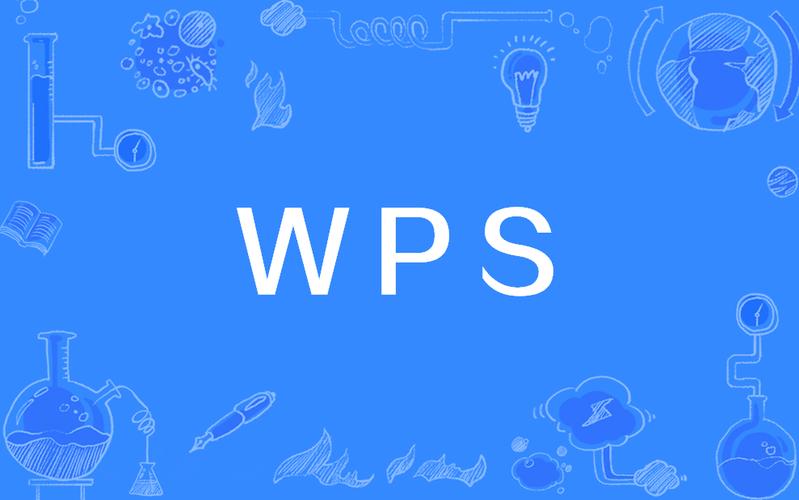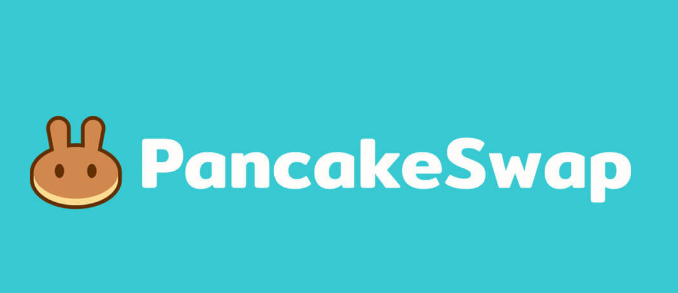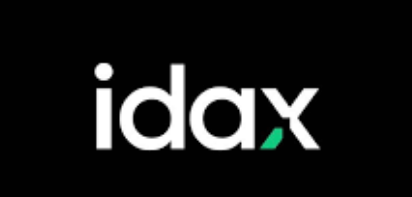如何将WPS网页版的文档保存到本地?
wps网页版保存文档的具体步骤是:1 打开文档,确保所有修改已保存;2 点击右上角的“文件”菜单;3 选择“下载”选项,选择文件格式
wps网页版保存文档的具体步骤是:1. 打开文档,确保所有修改已保存;2. 点击右上角的“文件”菜单;3. 选择“下载”选项,选择文件格式(如.docx或.pdf)进行下载。保存文档到本地时,用户可能会遇到下载链接不起作用或文件格式转换丢失格式的问题,解决方法包括刷新页面重试或选择不同格式下载,持续问题需联系技术支持。确保从wps网页版下载文档安全的方法是:1. 使用安全网络连接;2. 检查文件完整性;3. 使用杀毒软件扫描文件。

要将WPS网页版的文档保存到本地,你可以点击文档右上角的“文件”菜单,然后选择“下载”选项,选择你想要的文件格式(如.docx或.pdf)进行下载。
WPS网页版保存文档的具体步骤是什么?
在使用WPS网页版时,保存文档到本地其实是个相当直观的过程。首先,打开你需要保存的文档,确保所有修改都已保存。然后,点击右上角的“文件”菜单,这一步有点像在传统的办公软件中寻找“保存”选项,但这里我们是在云端操作。接着,选择“下载”选项,你会看到一个下拉菜单,提供多种文件格式供选择,比如.docx、.pdf等。选择你需要的格式,点击后,浏览器会开始下载文件到你的默认下载文件夹。这整个过程其实反映了云办公的一个便利性,但有时候我会觉得,如果能直接在页面上看到下载进度条就更好了。
保存WPS网页版文档时有哪些常见问题?
保存WPS网页版文档时,用户可能会遇到一些常见问题。比如,有时候下载链接可能不起作用,这可能是因为网络问题或者WPS服务器暂时出现故障。另一个常见问题是文件格式转换时可能会丢失一些格式,比如表格的样式或字体设置。这让我想到,有时候我们太依赖云端服务,但当它们出现问题时,我们就得回到本地操作的老路上。解决这些问题的方法包括刷新页面重试,或者选择不同的文件格式进行下载。如果问题持续存在,可能需要联系WPS的技术支持。
如何确保从WPS网页版下载的文档安全?
从WPS网页版下载文档时,确保文档的安全性是非常重要的。首先,确保你使用的是安全的网络连接,避免在公共Wi-Fi上下载敏感文件。其次,检查下载的文件是否完整,没有被篡改,这可以通过文件大小和内容检查来确认。我个人觉得,云端文档的安全性一直是个值得关注的问题,因为我们把那么多重要数据托付给了云端服务。最后,使用可靠的杀毒软件扫描下载的文件,以防万一。这让我想到,有时候我们需要在便利性和安全性之间找到一个平衡点。
菜鸟下载发布此文仅为传递信息,不代表菜鸟下载认同其观点或证实其描述。
相关文章
更多>>热门游戏
更多>>热点资讯
更多>>热门排行
更多>>- 工匠物语题材手游排行榜下载-有哪些好玩的工匠物语题材手机游戏推荐
- 上古三国排行榜下载大全-2023最好玩的上古三国前十名推荐
- 铁血守卫游戏排行-铁血守卫所有版本-铁血守卫游戏合集
- 最终契约手游2023排行榜前十名下载_好玩的最终契约手游大全
- 铁血战魂系列版本排行-铁血战魂系列游戏有哪些版本-铁血战魂系列游戏破解版
- 可靠快递系列版本排行-可靠快递系列游戏有哪些版本-可靠快递系列游戏破解版
- 类似幻灵天命的游戏排行榜_有哪些类似幻灵天命的游戏
- 鸣剑九天手游排行-鸣剑九天免费版/单机版/破解版-鸣剑九天版本大全
- 黑域生存系列版本排行-黑域生存系列游戏有哪些版本-黑域生存系列游戏破解版
- 庆余江湖系列版本排行-庆余江湖系列游戏有哪些版本-庆余江湖系列游戏破解版
- 苍海寻缘手游排行-苍海寻缘免费版/单机版/破解版-苍海寻缘版本大全
- 土城传说手游排行榜-土城传说手游下载-土城传说游戏版本大全